Ако собственик на група напусне вашата фирма, групата може да се окаже без собственик. Съдържанието в групата не е повлияно от това-съдържанието принадлежи на групата и не е свързано с акаунта на собственика. Но без собственик на група означава, че няма никой с разрешения за управление на групата. За щастие този проблем е лесно разрешен от всеки администратор във вашата организация.
Присвояване на нов собственик с помощта на уеб портала
-
Влезте в портала за Microsoft 365 с акаунт, който има администраторски привилегии. Изберете групи от навигационния екран отляво и след това групи от падащото меню, което се появява.
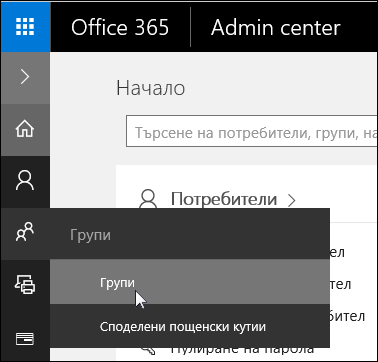
-
Намерете групата, от която се нуждаете, за да присвоите нов собственик, и щракнете върху нея.
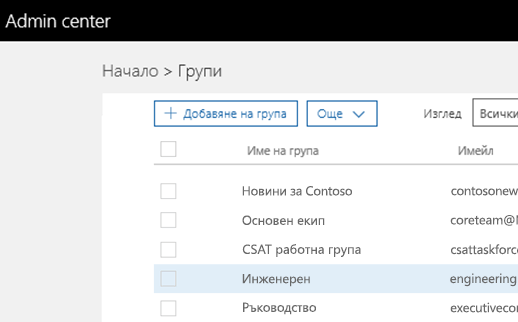
-
В секцията собственици изберете Редактиране.
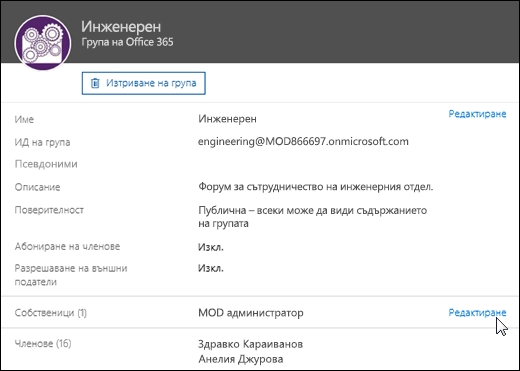
-
В диалоговия прозорец " Преглед на собственици " изберете Добавяне на собственици.
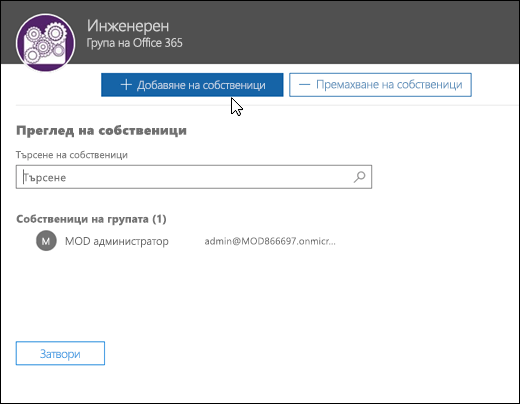
-
Добавете новия собственик или собственици на групата. Една отделна група може да има толкова хора, колкото собственици на 100. Най-добрата практика е групата трябва да има поне двама собственици, така че да не напуска групата без собственик.
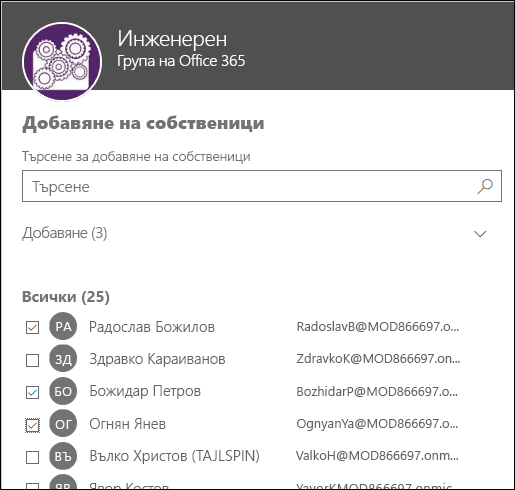
-
Когато сте готови, щракнете върху бутона Затвори в диалоговия прозорец Преглед на собственици и след това върху екрана за администриране на групата.
Присвояване на нов собственик с помощта на PowerShell
Ако предпочитате да присвоите нов собственик чрез PowerShell, може би защото лицето, което е напуснало собствеността върху редица групи, и искате да ги заместите във всички тези групи с един скрипт, можете да го направите. Кратката команда Add-unifiedgrouplinkshttps ви позволява да добавяте членове и собственици към съществуваща група на Office 365.
PowerShell улеснява идентифицирането на групи, които в момента нямат собственици. За да направите това, използвайте следния скрипт:
$Groups = Get-UnifiedGroup | Where-Object {([array](Get-UnifiedGroupLinks -Identity $_.Id -LinkType Owners)).Count -eq 0} `
| Select Id, DisplayName, ManagedBy, WhenCreated
ForEach ($G in $Groups) {
Write-Host "Warning! The following group has no owner:" $G.DisplayName
} За повече информация относно използването на PowerShell за управление на групи вижте управление на групи на Microsoft 365 с PowerShell.
Присвояване на нов собственик чрез мобилното приложение за администриране на Microsoft 365
Ако имате устройство с iOS или Android, можете да изтеглите и инсталирате безплатното мобилно приложение за администриране на Microsoft 365 от магазина за приложения. След като се инсталира, влезте с акаунт, който има разрешения на администратор. На началния екран изберете групии изберете групата, към която искате да добавите нов собственик, и след това щракнете върху Редактиране на собственици.
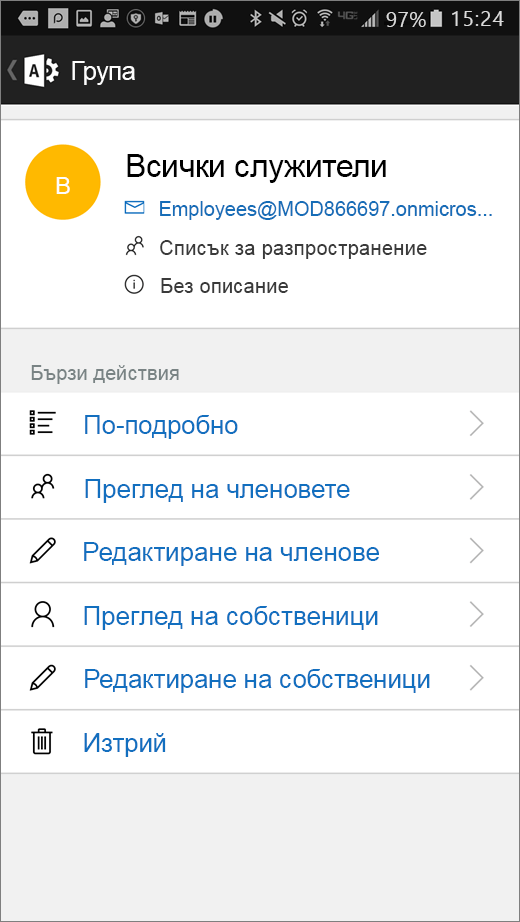
Изберете Добавяне на собственици от диалоговия прозорец, който се появява. Ще се покаже потребителски списък и можете да изберете потребителите, на които искате да присвоите статус на собственик.










